こんにちは、おもちブログ運営者のおもち(@omochi__blog)です。
 おもちママ
おもちママ「みてね」の年賀状印刷が気になってるんだけど実際どうなんだろう?
私は「みてね」で年賀状を注文することで面倒に感じていた年賀状印刷がたったの30分でできました。
本記事では実際に注文した筆者が上記の様な疑問にお答えします。
本記事の内容
- みてね年賀状の特徴
- みてね年賀状のメリット、デメリット
- みてね年賀状の注文方法
本記事を書いた人
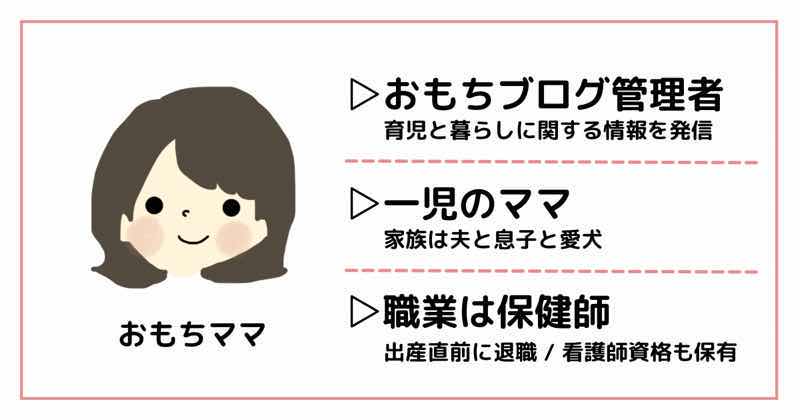
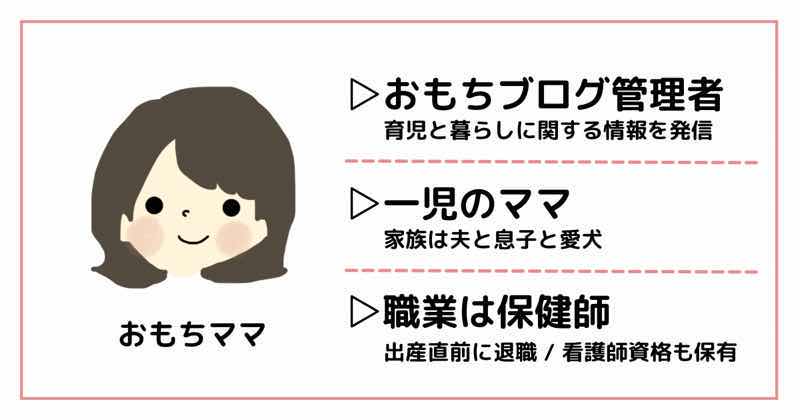
家族アルバム「みてね」アプリの愛用者。
「みてね」年賀状を注文した経験があります。
「みてね」のおかげで 年賀状=面倒くさい という私の中での考えが変わりました。
本記事は「みてね」ユーザーや「みてね」年賀状の口コミやレビューについて知りたい方にオススメの記事です。
それではさっそく紹介していきます。
「みてね」年賀状の概要
みてね年賀状とは?
写真・動画の共有アプリ「みてね」が運営している年賀状作成アプリです。運営主体は大手のmixiさんです。
「みてね」について詳しく知りたい方は下記の記事に使用レビューをまとめていますので参考にしてくださいね。


みてね年賀状の概要と特徴
| 運営会社 | 株式会社ミクシィ |
| テンプレート数 | 2000種類以上 |
| プリントの品質 | 富士フィルムの高画質プリント (2種類のハガキから選べる) |
| 宛名登録&印刷 | ○(無料) |
| 投函代行 | ○ 印刷工場から直送 |
| 自宅やコンビニで印刷 | × |
| お試し印刷 | 3枚まで無料 |
| 発送までの日数 | (最短翌日出荷) |
| 公式HP | みてね年賀状 |
「みてね」年賀状の値段
みてね年賀状にかかる値段は下記の通りです。
(ハガキ代+プリント代)×枚数+送料+決済手数料
さらに詳しく説明すると、写真の有無や印刷の種類、注文枚数によって値段が変わってきます。
ハガキ代1枚(税込63円)+プリント代(税込54円~131円)+キャラクターデザインは1枚あたり+11円
写真あり年賀状(写真プレミアム)
1~39枚:120円/枚
40~99枚:116円/枚
100~149枚:108円/枚
150枚以上:88円/枚
写真あり年賀状(オリジナル印刷)
1~39枚:105円/枚
40~99枚:99円/枚
100~149枚:88円/枚
150枚以上:79円/枚
写真なし年賀状(オリジナル印刷)
1~39枚:73円/枚
40~99枚:69円/枚
100~149枚:64円/枚
150枚以上:54円/枚
送料(税込490円) ※みてねプレミアムの方は送料無料



我が家は10枚注文したよ!実際にかかったお値段は…
・ハガキ代630円(63円×10枚)
・プリント代1045円(95円×10枚+税)
・送料490円
・決済手数料0円(クレジット払い)
合計2165円お支払い
我が家が「みてね」年賀状を選んだ理由
元々「みてね」ユーザーだったのですが、「みてね」を利用中に息子の写真入りの年賀状が広告に出てきました。
可愛さのあまりテンションが上がり、その勢いで年賀状アプリをインストールしてみました。



「みてね」さんは親バカ心をくすぐるのが上手いな~。笑
その流れで注文をすることに。
アプリで年賀状を作成するのは初めてでしたが、操作が簡単ですぐにできました。
注文前に、他のアプリと比較したいと思い、サラ年賀状アプリも使ってみました。
「みてね」年賀状のメリット
「みてね」年賀状のメリットについて以下にまとめました。
- ハガキの買取サービスがある
- 「みてね」と連携することで年賀状作成が超簡単
- デザインが豊富
- お試し印刷が3枚まで無料
一つずつ説明していきます。
ハガキの買取サービスがある
「みてね」年賀状で注文する枚数を上限に、年賀ハガキを1枚63円で買い取ってくれます!!(未使用の63円のハガキのみ)
買取条件・詳細
・2022年12月31日までに「みてね」年賀状で30枚以上注文した方
・最高買取枚数は「みてね」年賀状での注文枚数分から150枚まで
・郵送代は注文者負担で「レターパック、ゆうパック、ヤマト宅配便」で2023年1月7日までに必着で送ること
・返金時期は2023年1月下旬から2月末の間で返金振込手数料は注文者負担



もうハガキを買ってしまった!!という方にとってはありがたいね♩
「みてね」と連携することで年賀状作成が超簡単
「みてね」アプリと連携しておくだけでアプリが自動的に写真入りの年賀状を作成してくれます。
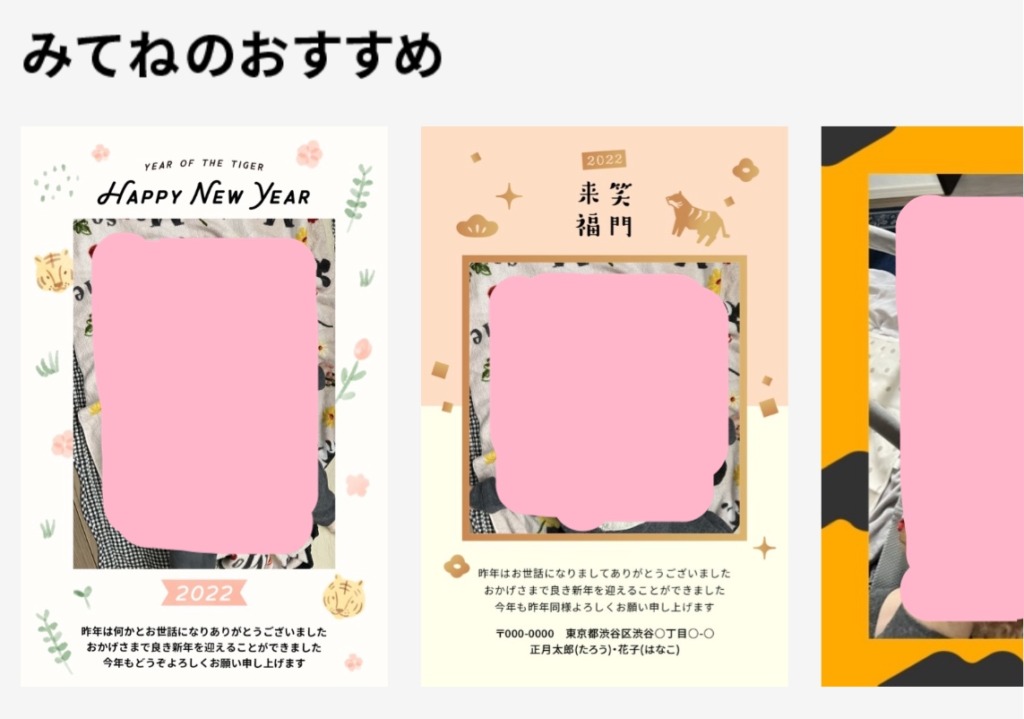
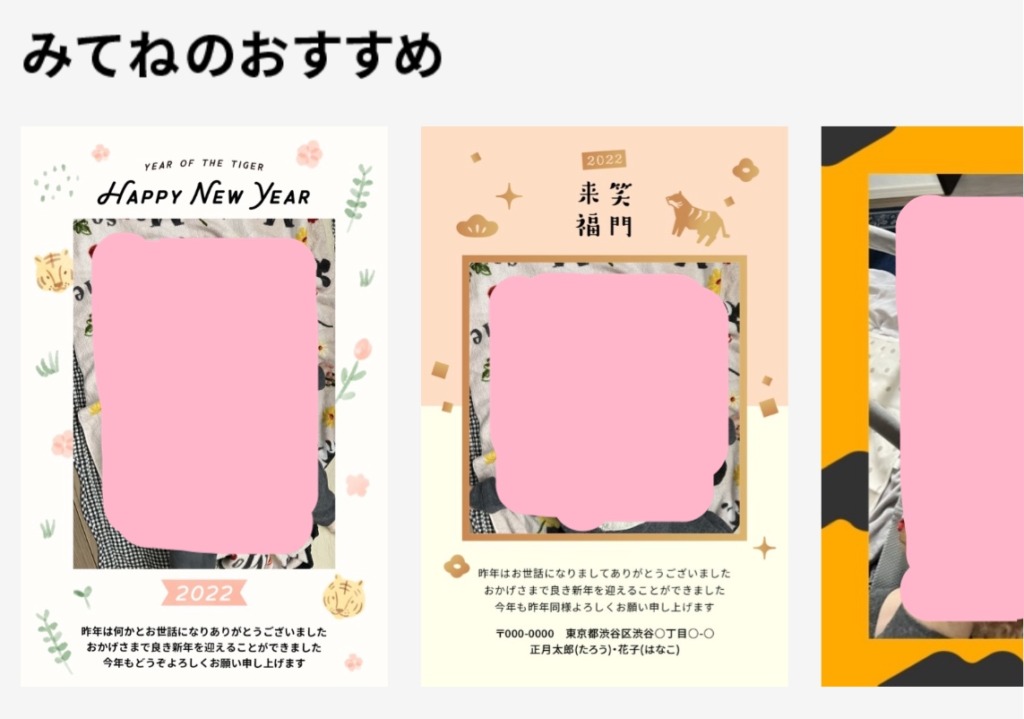
もしこのデザインや写真が気に入れば、あとは宛名を入力するだけで発送できます。



スマホ一つで簡単に注文できるのは嬉しいな♩
デザインが豊富
デザインが2000種類以上もあれば、誰でも好みのものが見つかりますよね。
「みてね」限定のキャラクターデザインに惹かれて注文する方もいるでしょう。
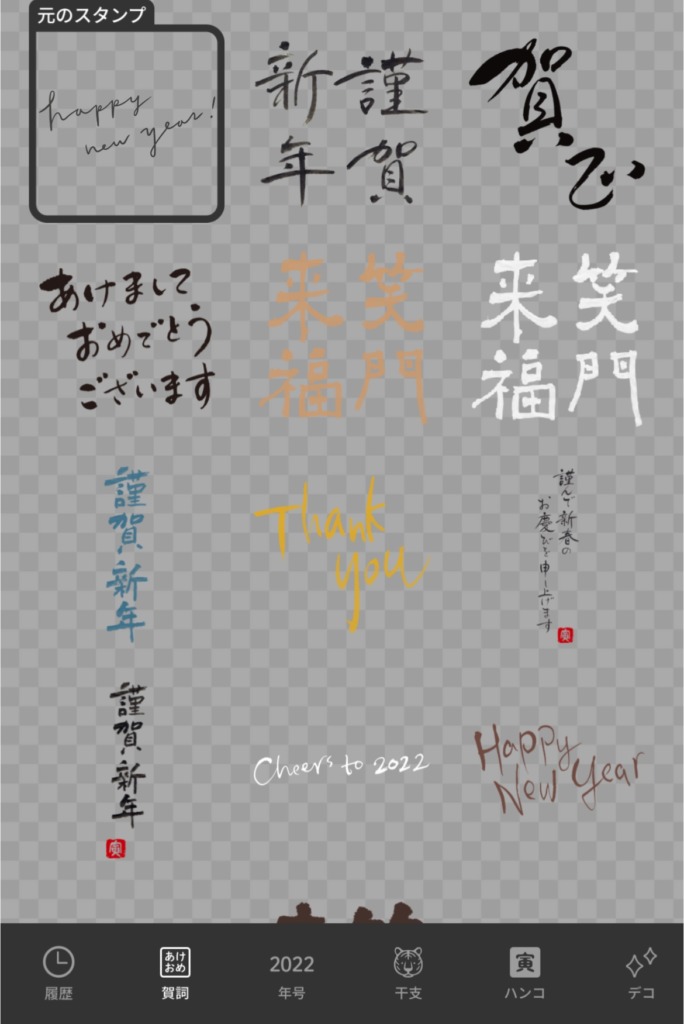
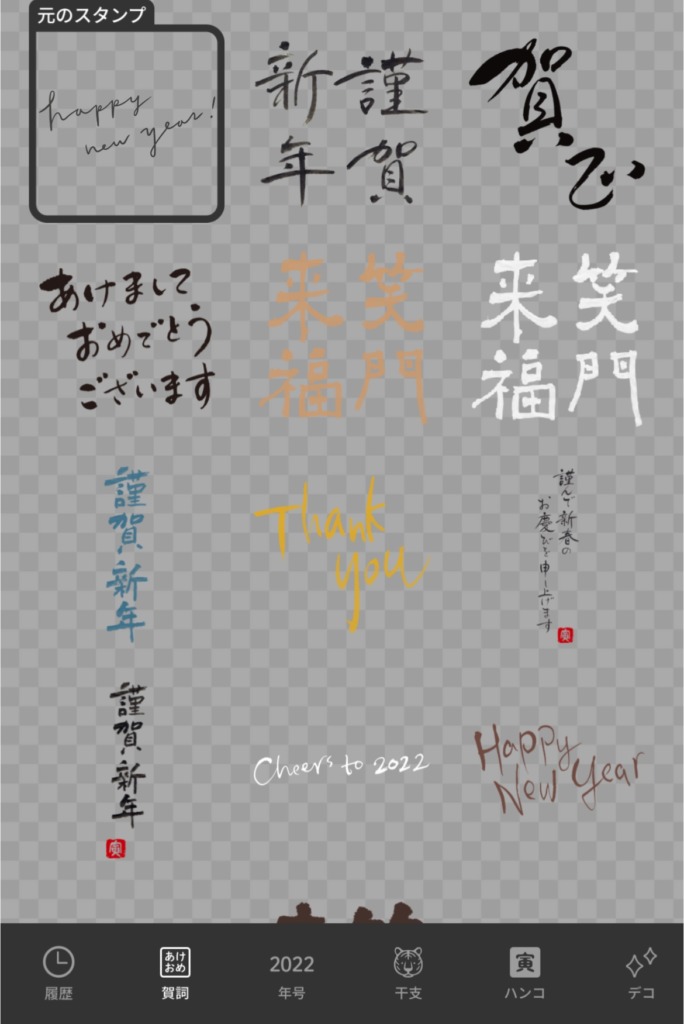



テンプレートだけでなく、文字やイラスのスタンプを自由に組み合わせられるところもオススメポイントだよ!
お試し印刷が3枚まで無料
無料で3枚までお試し印刷ができるため、デザインや印刷方法を変えて比較することができます。
これ、みてねの3枚無料うちの1枚なんだけど…
— mimi︎︎︎︎︎🦔2y0m(4/1🎀) (@mimion21) December 19, 2020
1月~12月あって娘の成長が伝えられるから私的にもうすでに作ってある年賀状よりお気に入りなんだけど🥺💕
(家に飾ってもいいかなって思ってこのデザイン選んだ❤)
1.2.3月はまだ娘生まれてないから今年の年賀状写真とマタニティフォトで😌 pic.twitter.com/NsRAVBAUs3
上記のように、せっかくなら写真枚数多めで1年間の成長がわかるテンプレートを選ぶと記念になりますね。



我が家も3種類のお試し印刷をしたよ!
来年は写真多めでしてみよっと♩
「みてね」年賀状のデメリット
「みてね」年賀状のデメリットについて以下にまとめました。
- 「みてね」年賀状アプリのインストールが必要
- 注文最低枚数が10枚以上必要
- 注文枚数が少ないと印刷代や送料で割高になってしまう
一つずつ説明していきます。
「みてね」年賀状アプリのインストールが必要
写真・動画共有アプリ「みてね」とは別に、「みてね」年賀状アプリをインストールする必要があります。



インストールは下記の年賀状注文方法からしてね♩
注文最低枚数が10枚以上必要
最近では年賀状のやり取りが少なくなっていて「10枚も出す人がいない」という人もいるでしょう。
そんな人にとっては注文最低枚数が決められていると困りますよね。



実は我が家もそうだったんだよね…
両親と義理両親、祖父母に喜んでもらいたくて注文したので10枚はいらないんだけどな…と思いながら注文しました。
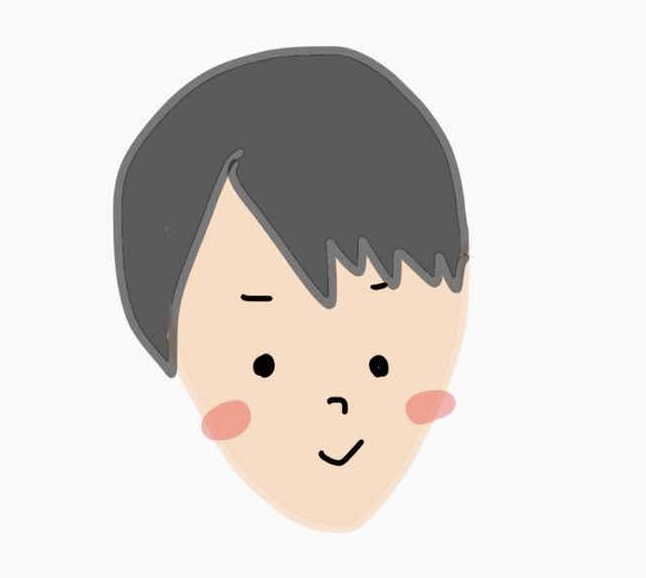
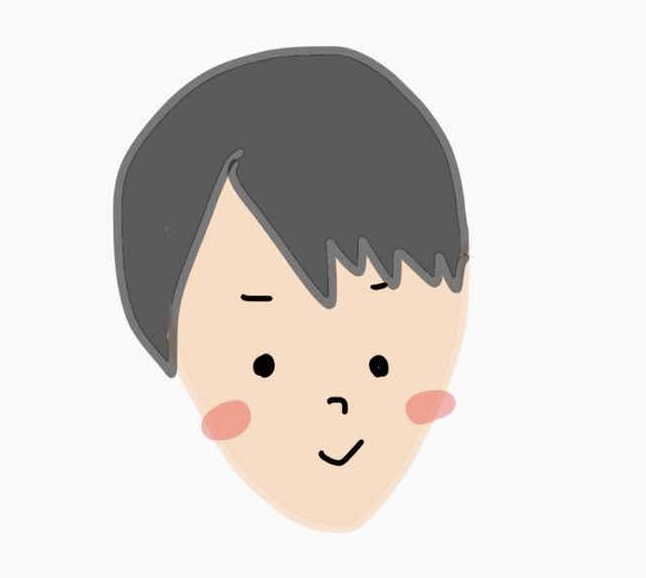
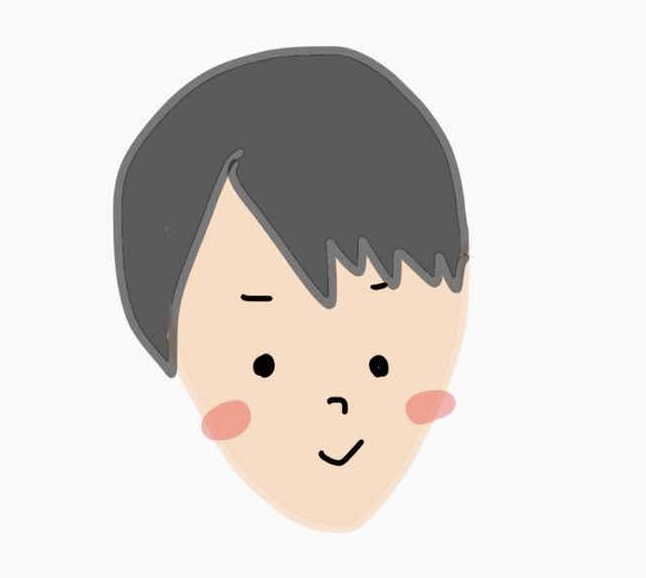
余ったら記念に取っておいたらいいよ!
夫が上記のように言ってくれたため「みてね」で注文しました。
注文枚数が少ないと印刷代や送料で割高になってしまう
我が家は最低枚数の10枚注文して税込2,165円かかりました。
年賀状1枚当たり約217円かかる計算です。
自分で印刷した場合:約70~85円
専門店に依頼した場合:約150円~190円
比較すると、「みてね」の方が割高です。



少しでも安くしたい場合、みてねプレミアム(月額480円)だと配送料が0円で他の便利なサービスも使えるからお得だよ♩
安さを取りたい!という方は他のアプリを検討するのも一つです。
「みてね」の年賀状の注文方法
「みてね」年賀状のアプリをインストールしよう
「みてね」の年賀状は「みてね」アプリとは別に年賀状専用のアプリをダウンロードする必要があります。
「みてね」年賀状アプリのダウンロードはコチラから
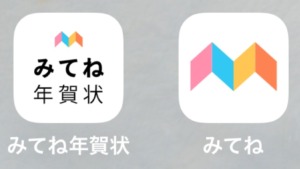
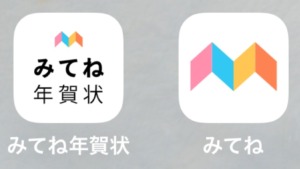
左:「みてね」年賀状専用のアプリ 右:「みてね」アプリ
「みてね」年賀状アプリで年賀状を作ろう
アプリを開くと、こんな感じです。
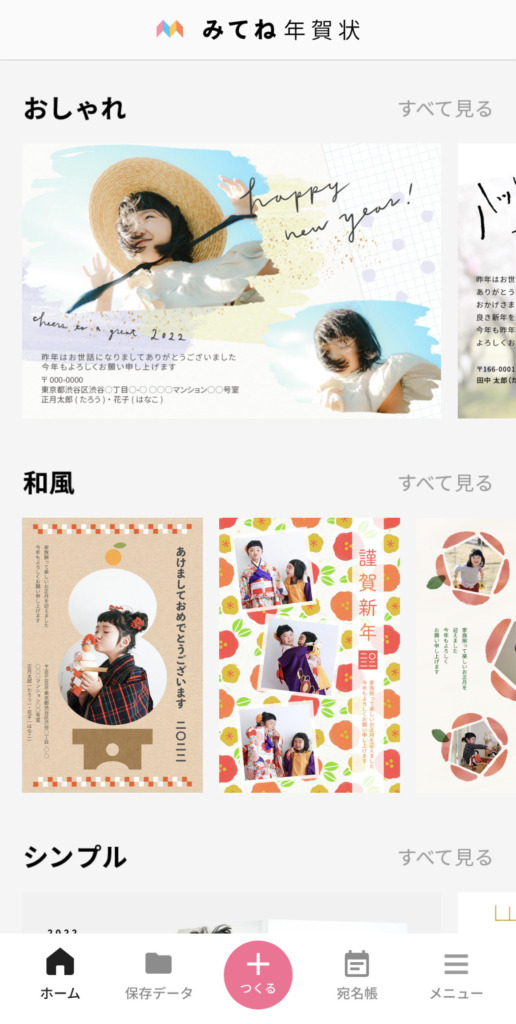
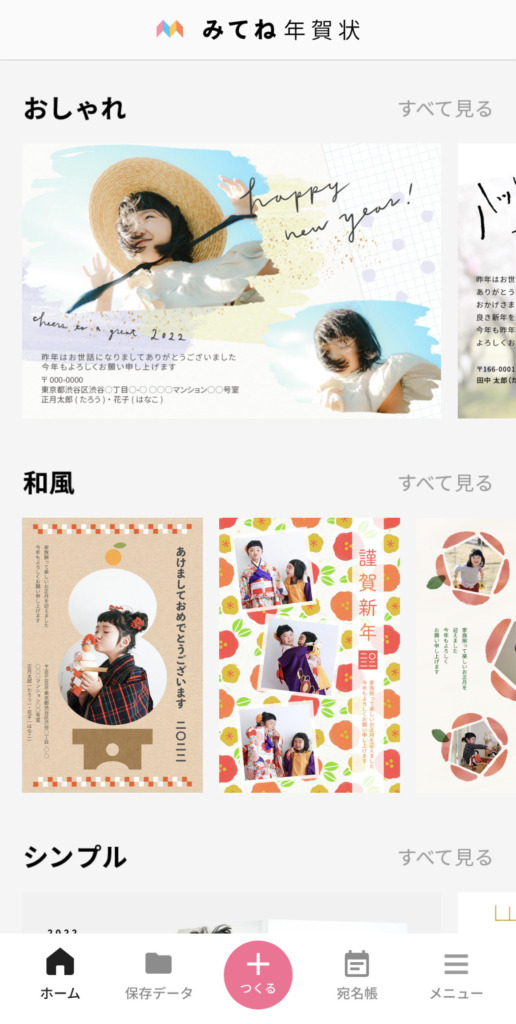
「みてね」ユーザーの場合、すでに子どもの写真入りの年賀状を何種類も作ってくれています。もちろん写真も「みてね」にアップロードした写真の中から自動的に写真写りの良いものを選んでくれていますし、挨拶文なども含めてレイアウト済みです。
そのため気に入ったデザインがあれば、年賀状を作成する手間が省け、そのまま出せちゃうんです!!
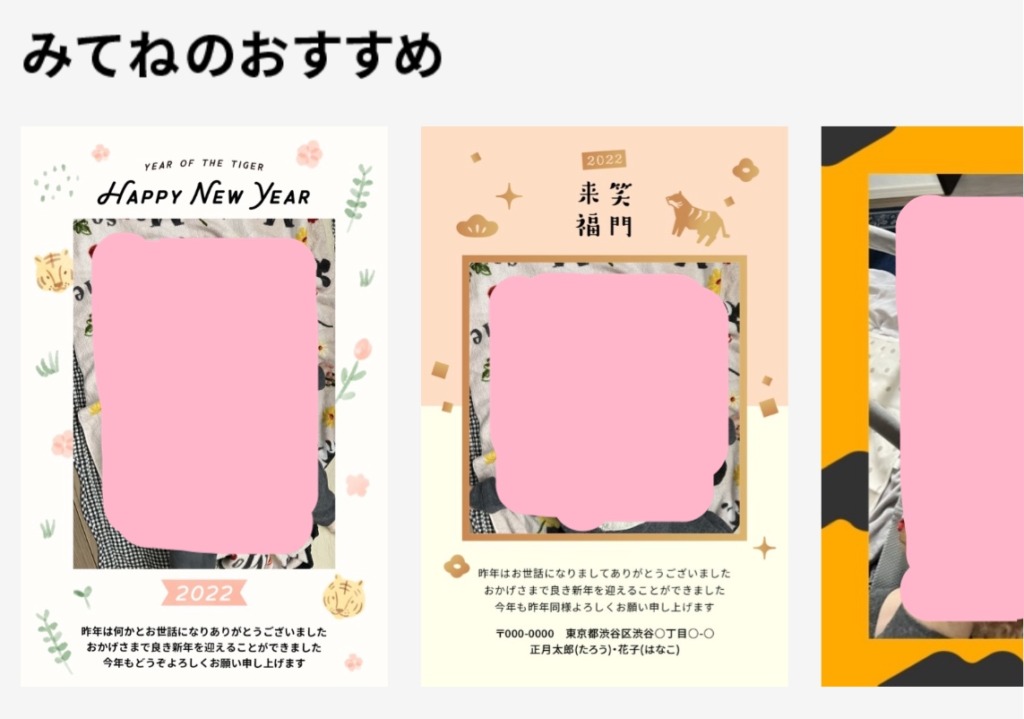
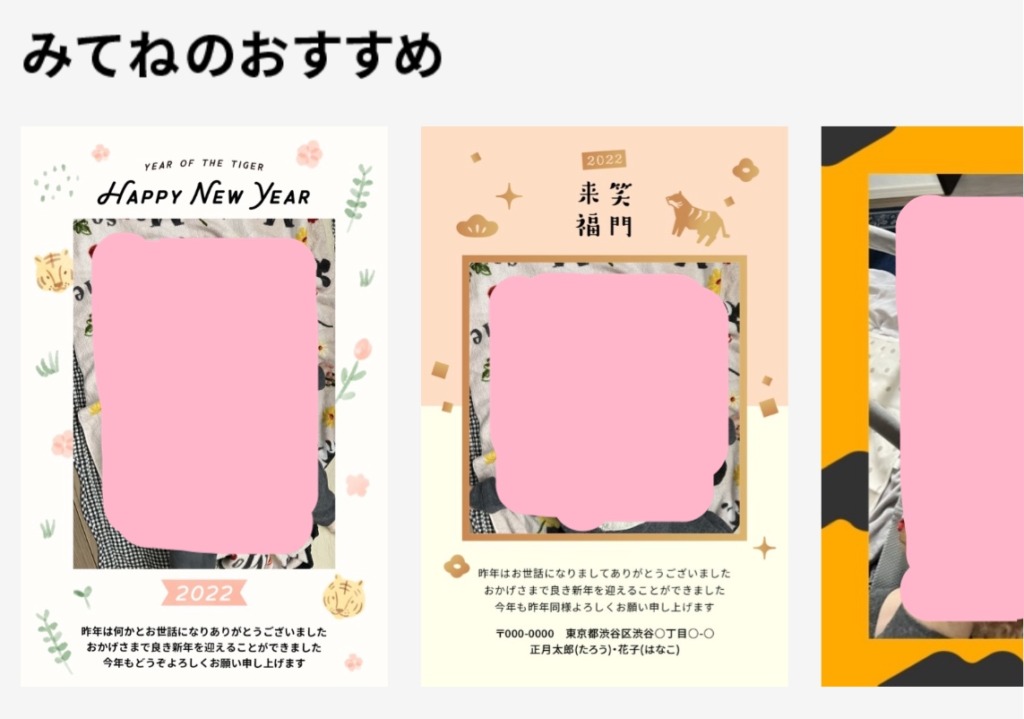
自分で作りたい!という方はコチラ
①ホーム画面で +つくる ボタンを押します。
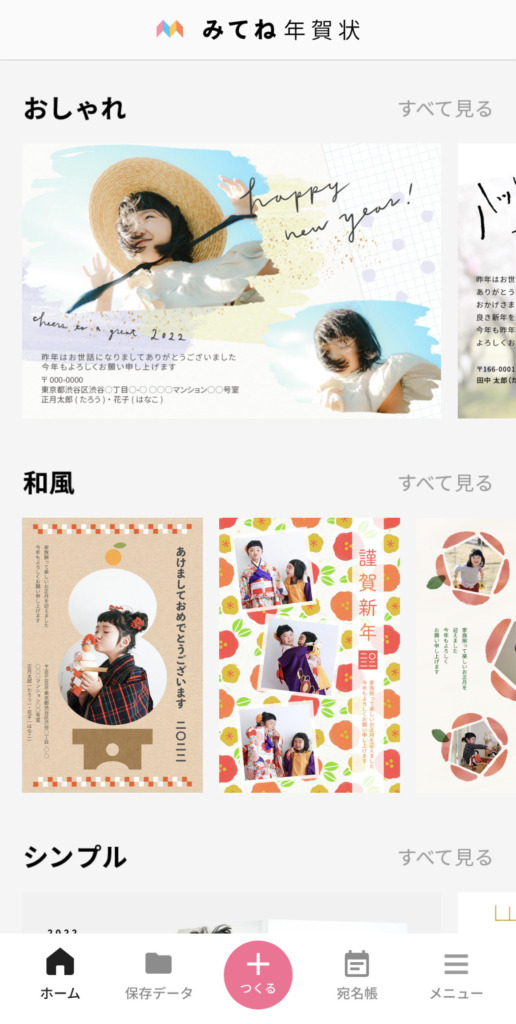
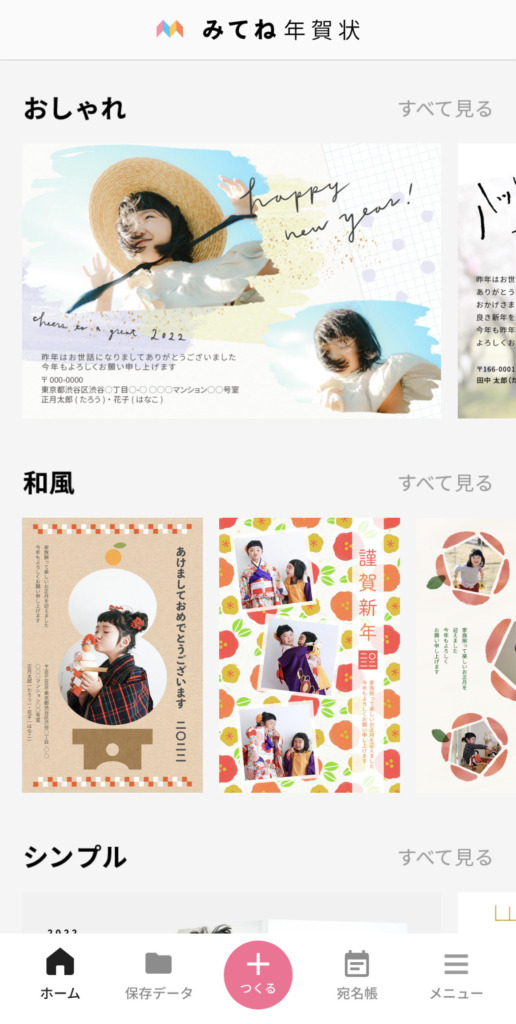
②好きなテンプレートのデザインを選び、『このデザインで写真を選ぶ』を押します。
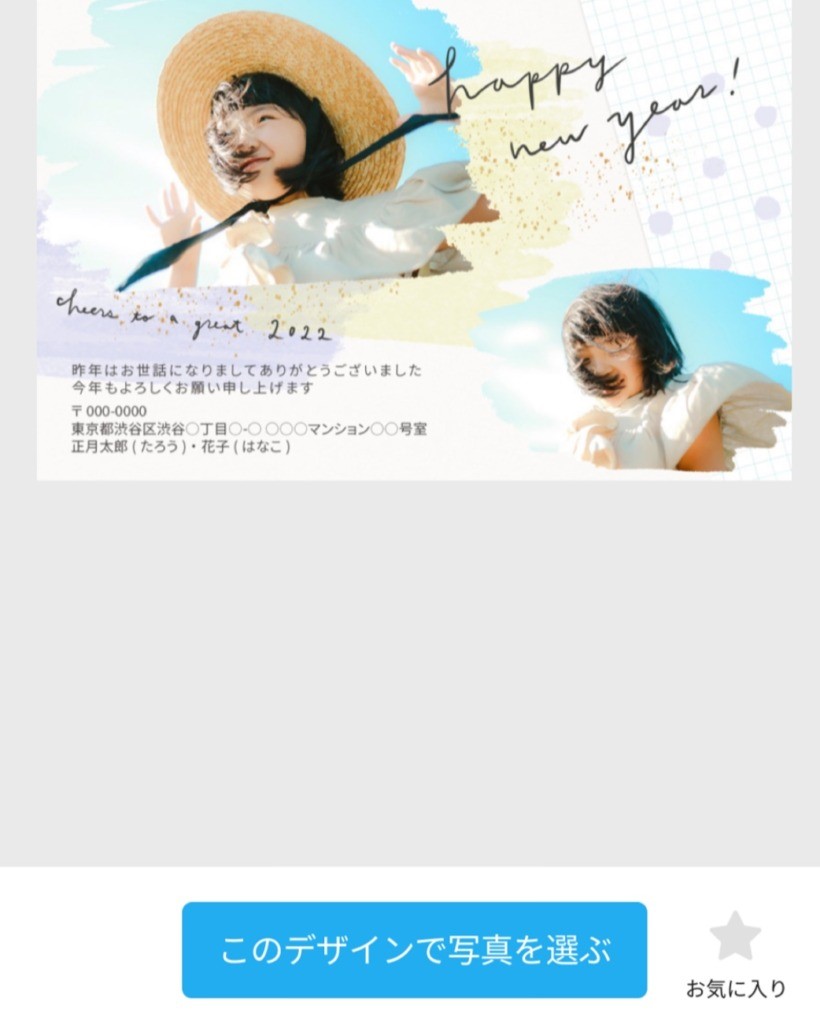
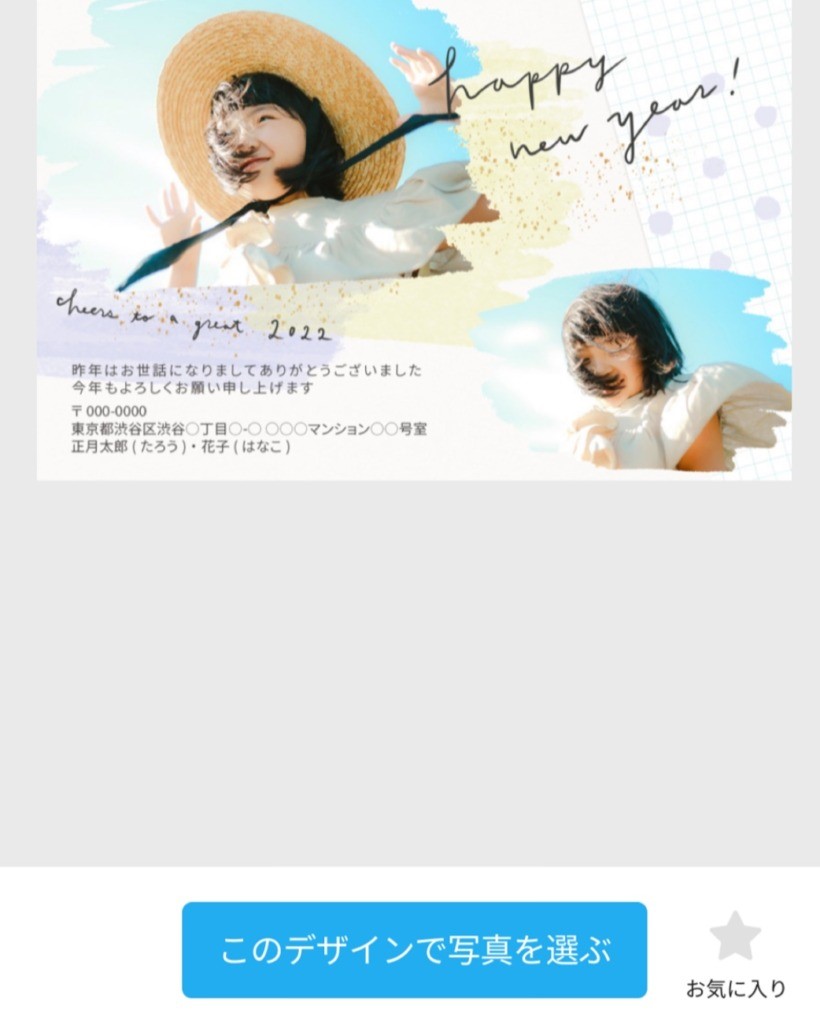
デザインの種類
・おしゃれ
・シンプル
・和風
・カジュアル
・出産
・干支デザイン
・ディズニー
・スヌーピー
・ムーミン
・写真が映える
・写真たくさん
・マイデザイン(全面写真)
・写真なし
デザイン選択のポイント
・『おしゃれ、シンプル、和風、カジュアル』の中から選ぶ場合は写真の枚数ごとに絞って選択できるので、効率良く作れる
・『写真たくさん』は7~15枚程度
・カテゴリーを選べば喪中や寒中用のハガキも作成可能
③写真を選択します。
写真が多すぎて選べない場合、「みてね」ユーザーだと『みてねからのおすすめ』から選ぶことができ、便利です。
写真は挿入枚数より多めに選択し、レイアウト画面で実際に挿入し、比較することができる
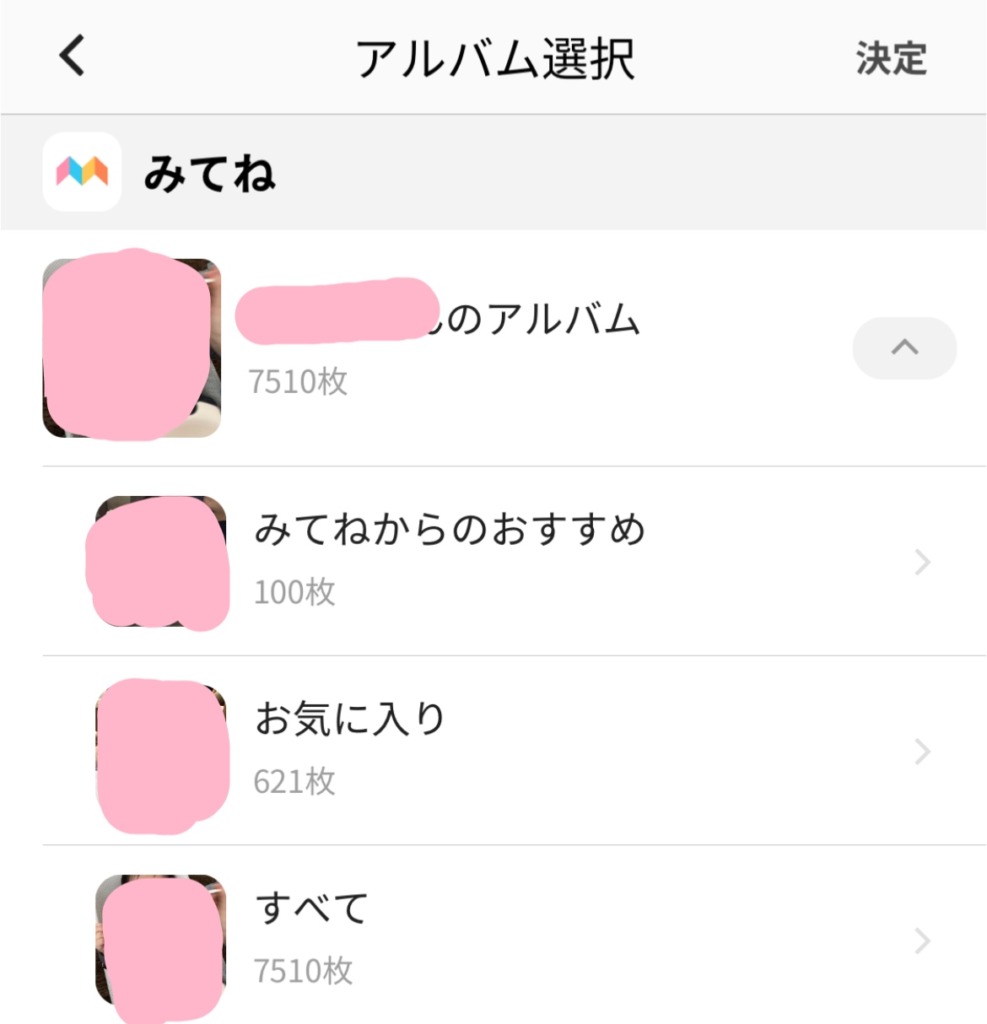
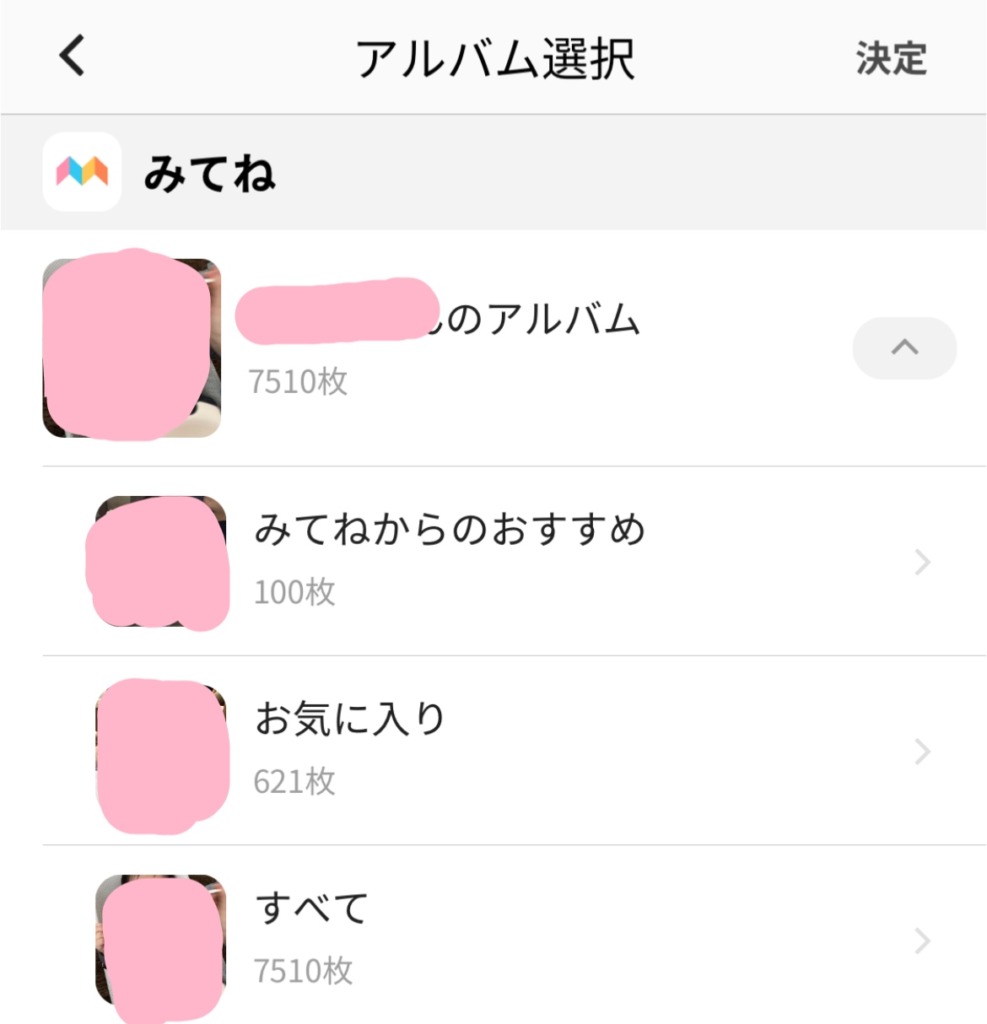
プロのカメラマンが撮ってくれた写真を使うと
④写真を選択すると、テンプレートに写真が挿入されます。


⑤写真編集画面
レイアウトを整えます。写真の位置がずれていたり、向きを変えたい場合は、写真をタップすると、向きや位置、表示サイズを編集できます。


↓レイアウト編集後
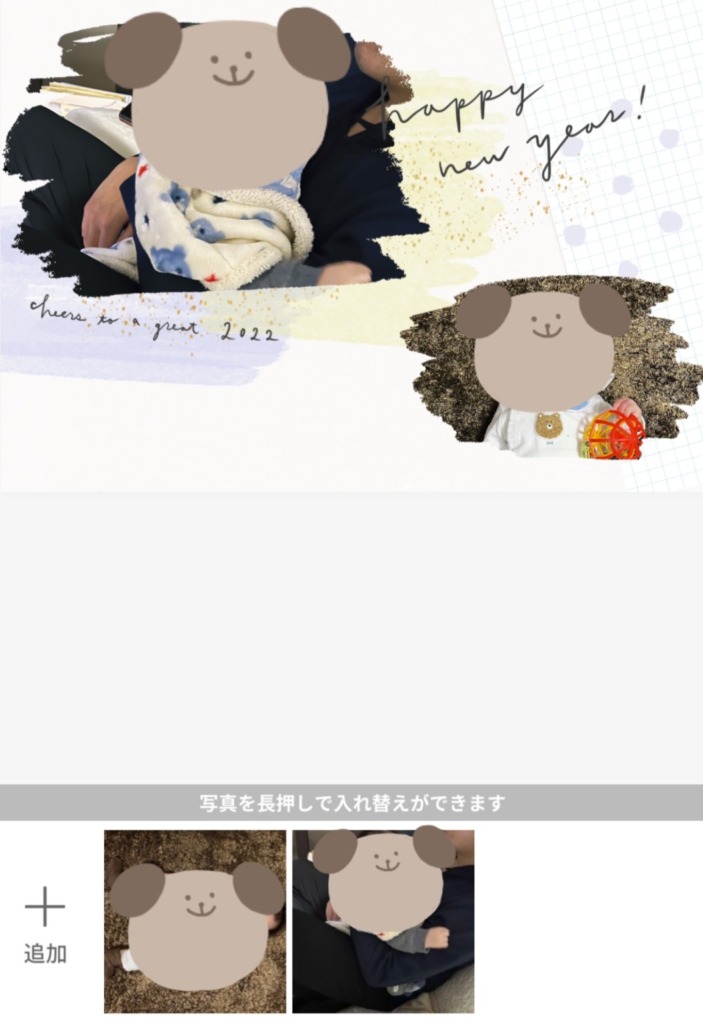
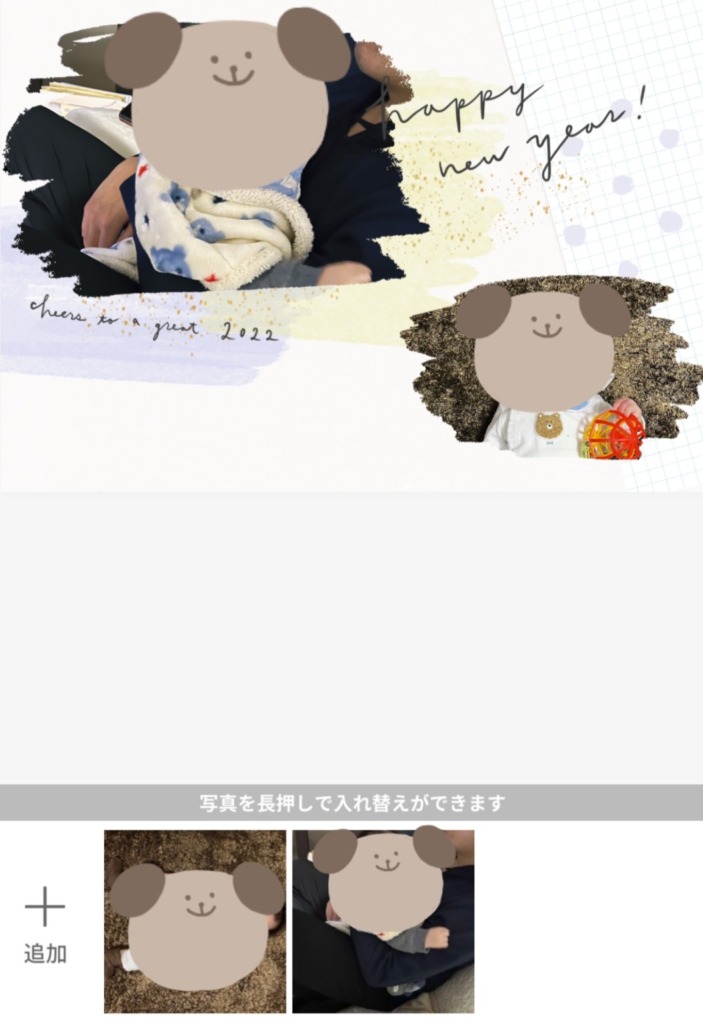
写真のレイアウトが決まると、『次へ』を押します。
⑥デザイン編集
スタンプの大きさを変えたり、スタンプの種類も変更できます。テキスト入力欄をタップすると、挨拶文を記入できます。
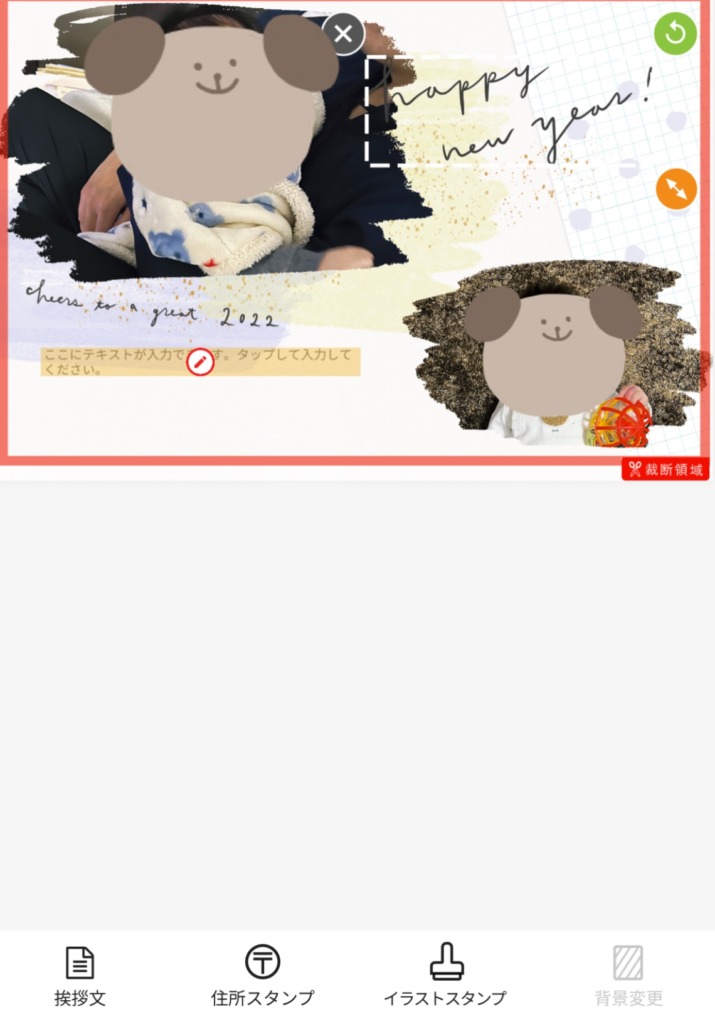
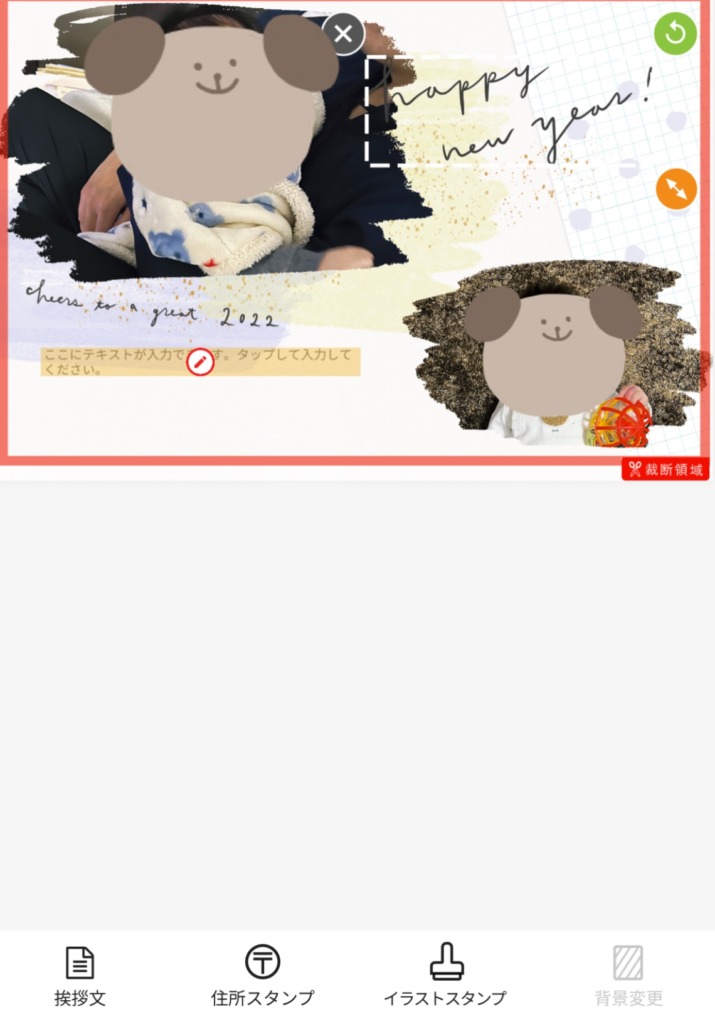
挨拶文も定型文がいくつか用意されているため、文章を考える手間が省けます。
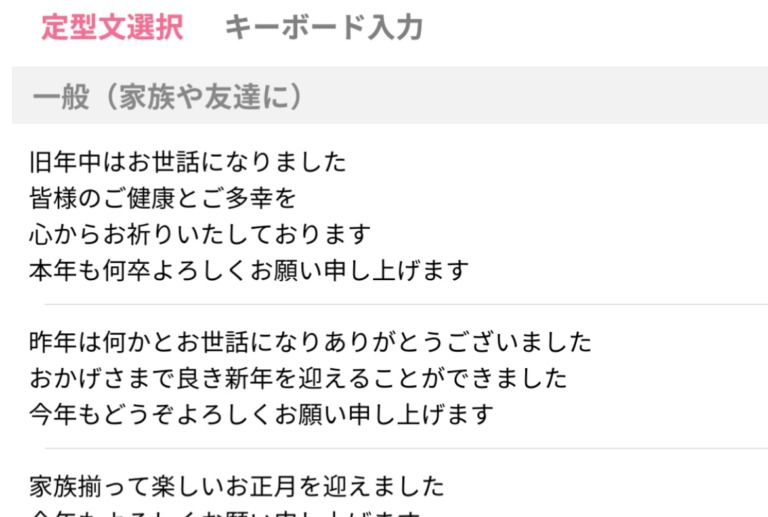
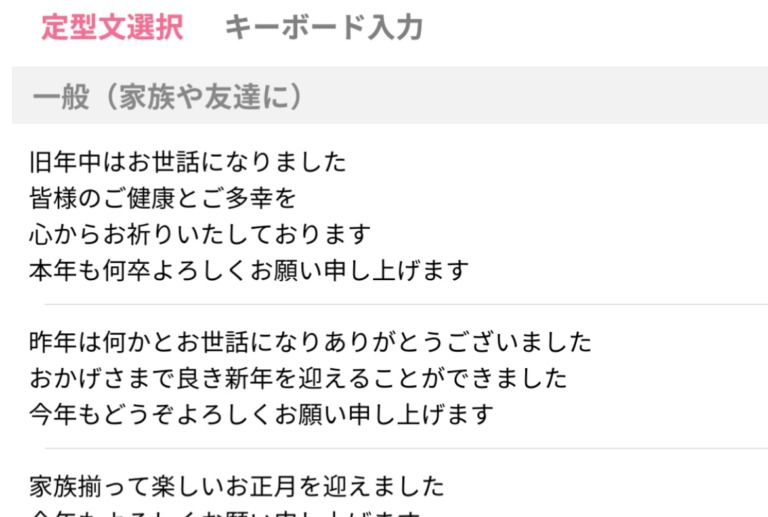
スタンプの種類は賀詞以外にも可愛いイラストがたくさんあるため、自分だけの年賀状を作ることができます。
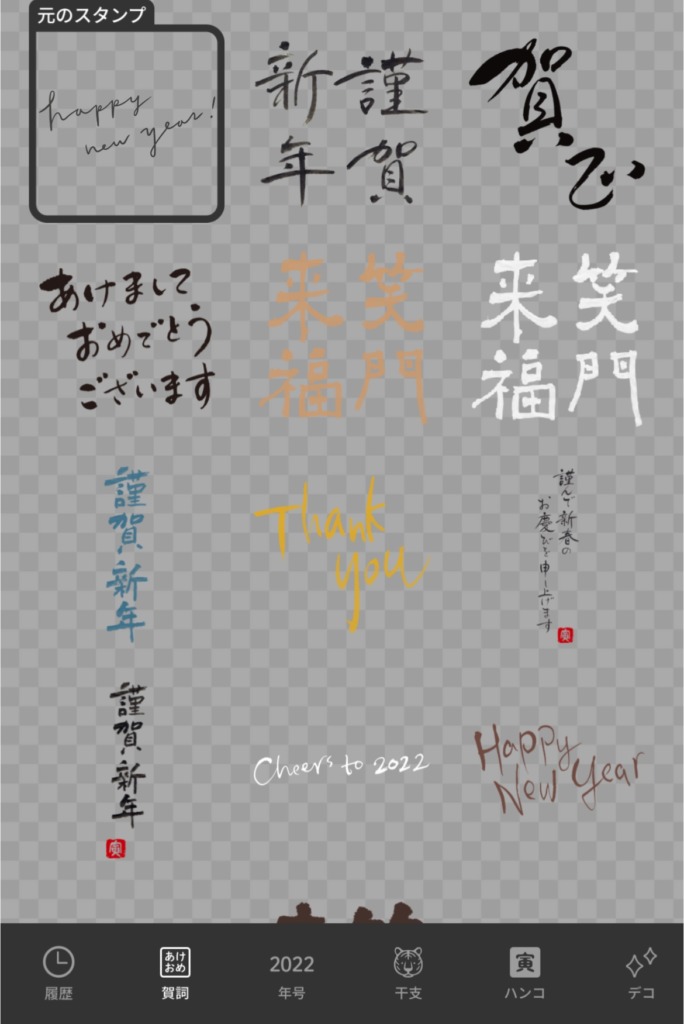
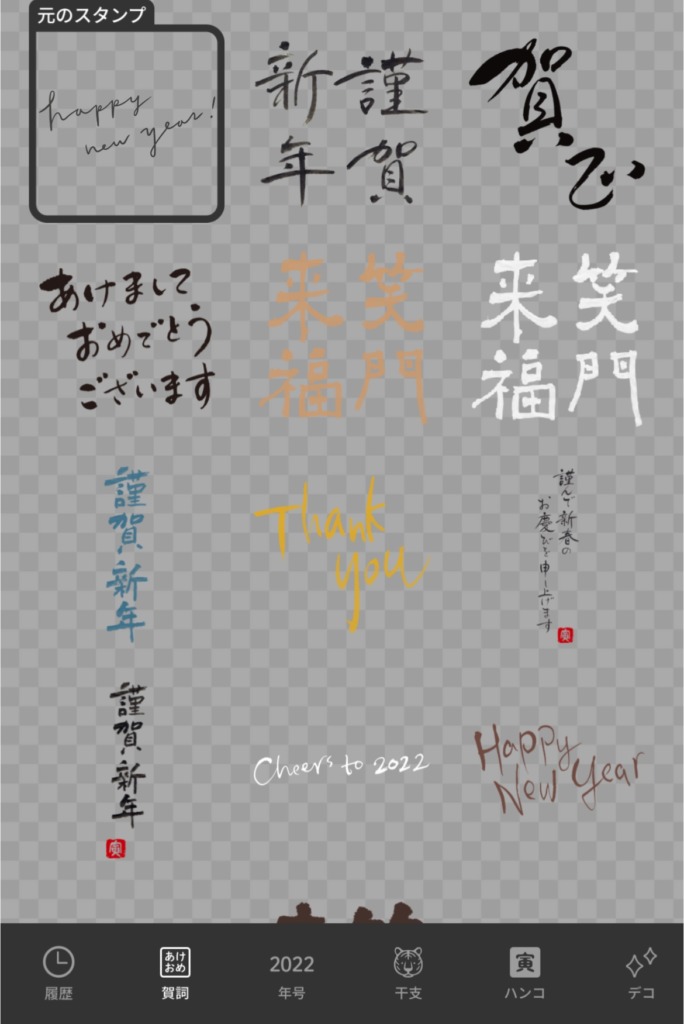
デザインの編集が終わると、『次へ』を押します。プレビュー画面になるため、『注文する』または『保存して終了』を押して、年賀状の完成です。



お試し印刷を注文する時もプレビュー画面から『注文する』ボタンを押すよ!
「みてね」年賀状を注文しよう
①保存データの編集/注文 ボタンを押すと、写真編集画面になります。変更がなければ『次へ』を押します。続いてデザイン編集画面になります。 変更がなければ『次へ』を押します。プレビュー画面になりますので、最終確認をして変更がなければ 『注文する』を押します。
②宛名印刷の選択
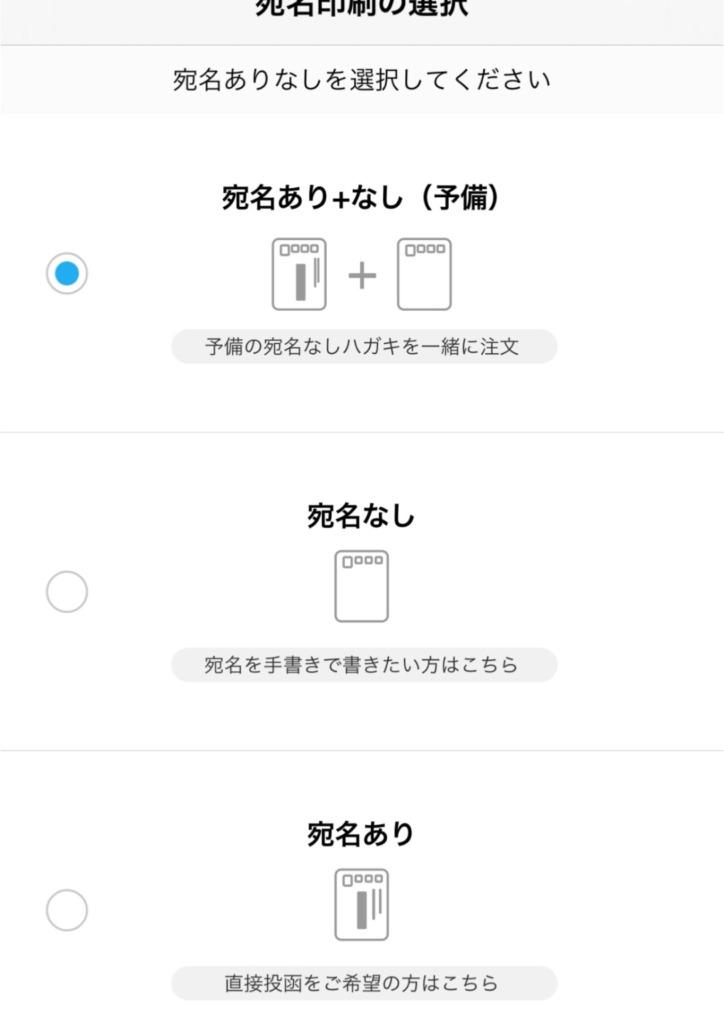
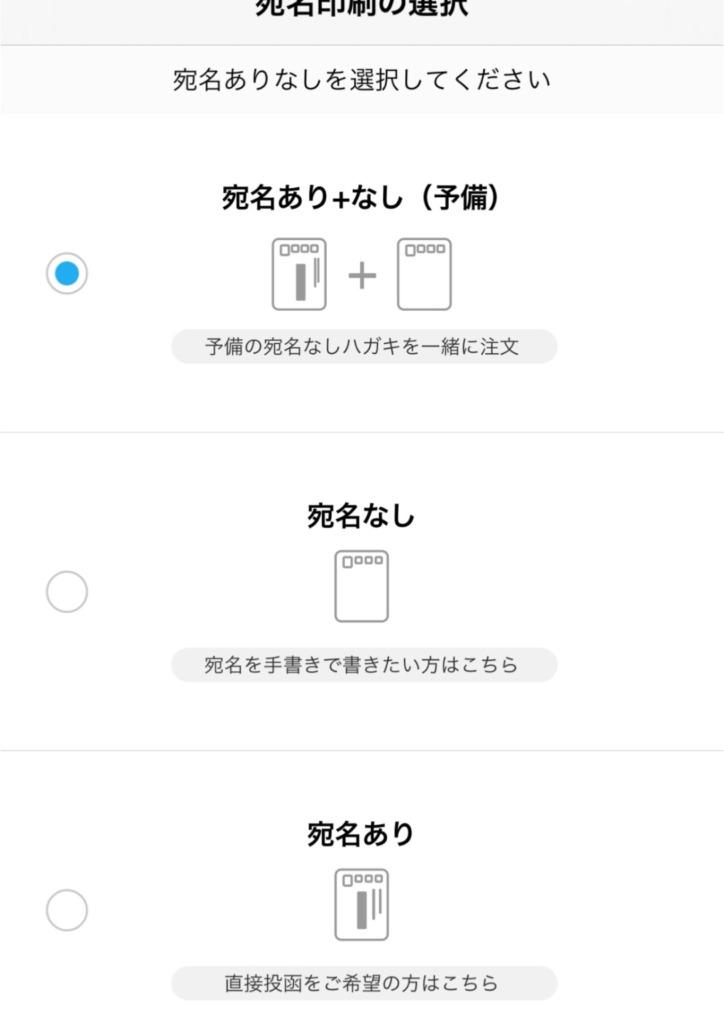
注文するを押すと、宛名印刷の選択画面になります。宛名のあり・なしを選び、『次へ』を押します。



私は予備のハガキを用意しておきたかったから 宛名あり+なしを選んだよ!
③差出人の選択
宛名面に差出人を印刷するか選択し、『次へ』を押します。



ハガキの表面に名前と住所を印刷する場合は差出人を印刷しなくても大丈夫!
④宛名リスト
宛名を追加ボタンで編集できます。あらかじめ、宛名帳に名前と住所を登録していた場合は、宛名帳から選択することができます。
新規追加する場合は必要事項を記入しましょう。
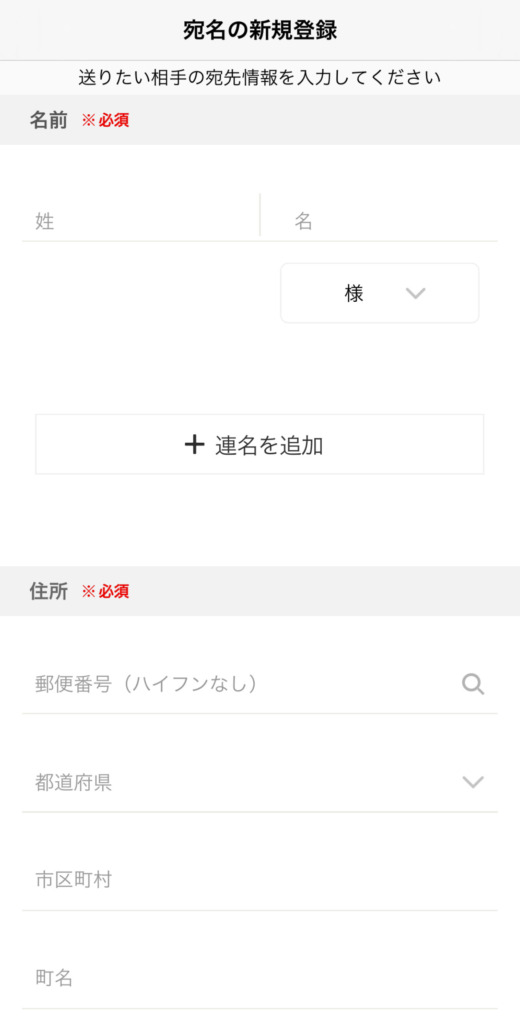
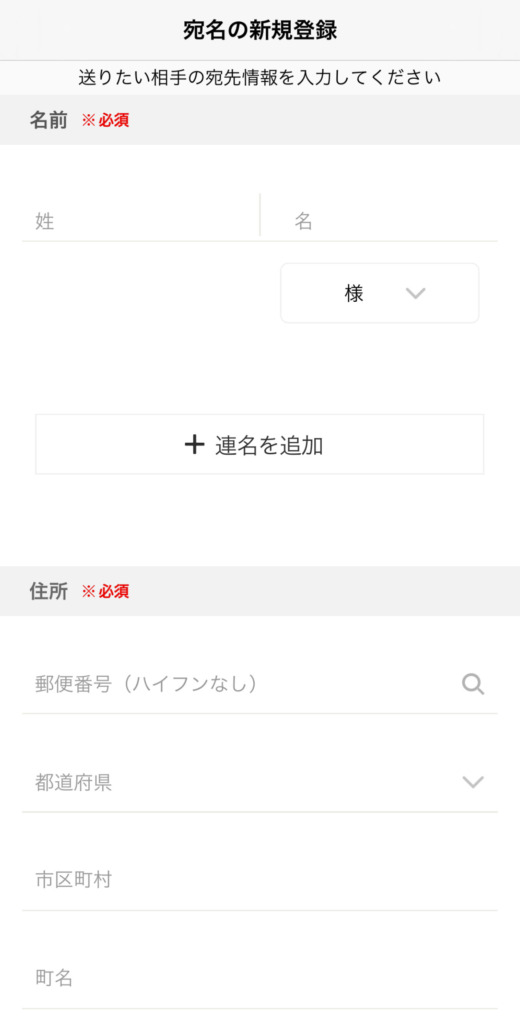
⑤宛名コメントの入力
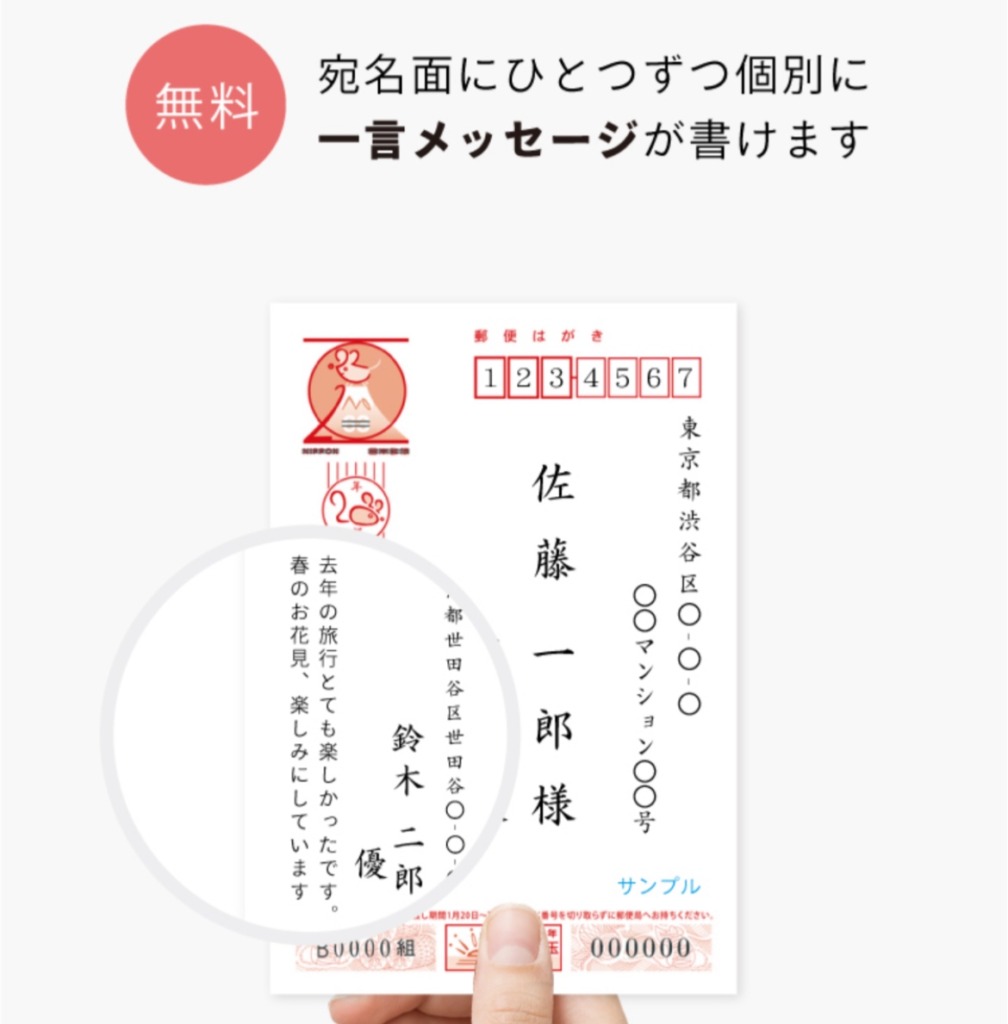
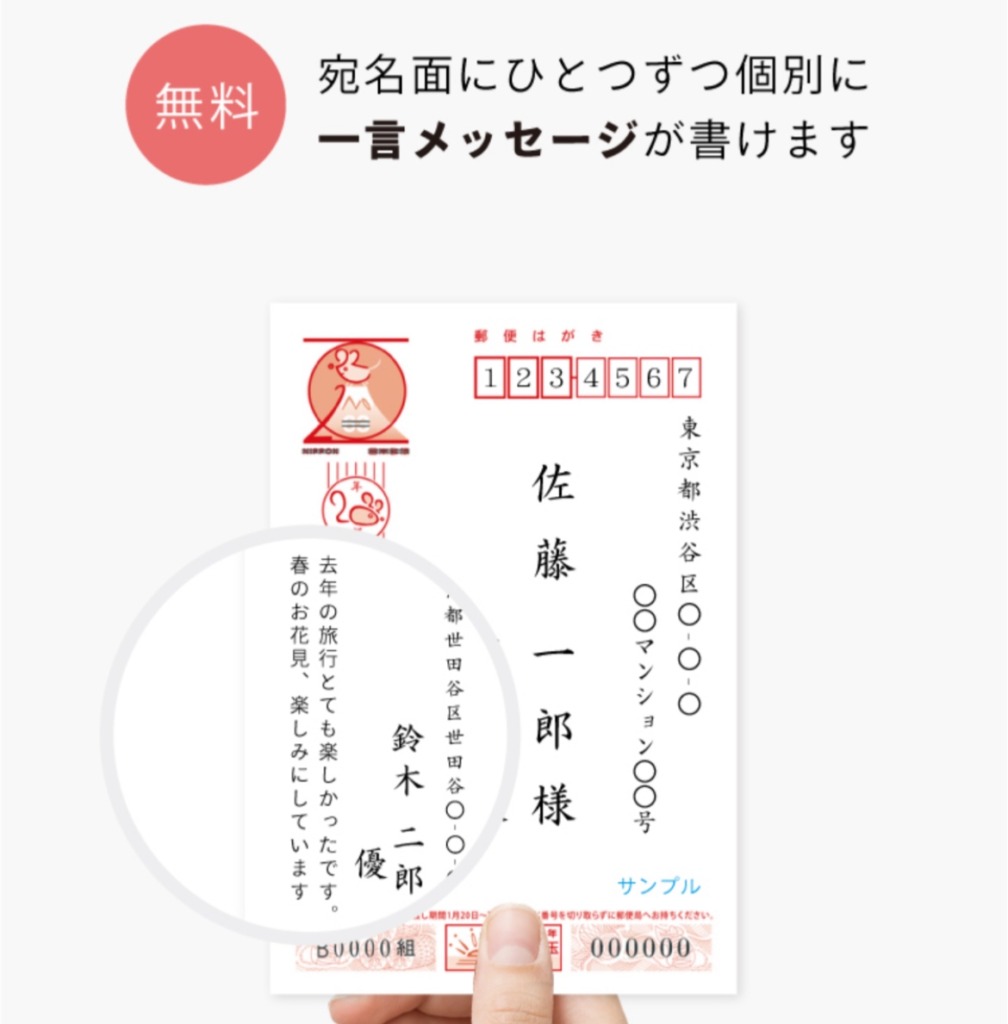
一人一人の宛名コメントを入力することができます。コメントが必要ない場合や、ハガキが手元に届いてから手書きで記入する場合は何も書かずに『次へ』を押します。
⑥宛名面のプレビュー
プレビュー画面で最終確認し、問題なければ『次へ』を押します。
⑦デザイン面のプレビュー
プレビュー画面で最終確認し、問題なければ『次へ』を押します。
⑧注文内容を選択
宛名ありとなしの注文枚数を入力します。合計枚数は10枚以上からの注文です。10枚を超えていれば1枚単位で枚数を調整できます。
続いて、印刷用紙を選びます。用紙を選択出来たら『次へ』を押します。
オリジナル印刷:年賀ハガキに直接印刷
写真プレミアム:銀塩ペーパーとハガキを張り合わせて作成
銀塩ペーパーとは


⑨はがきの種類の選択
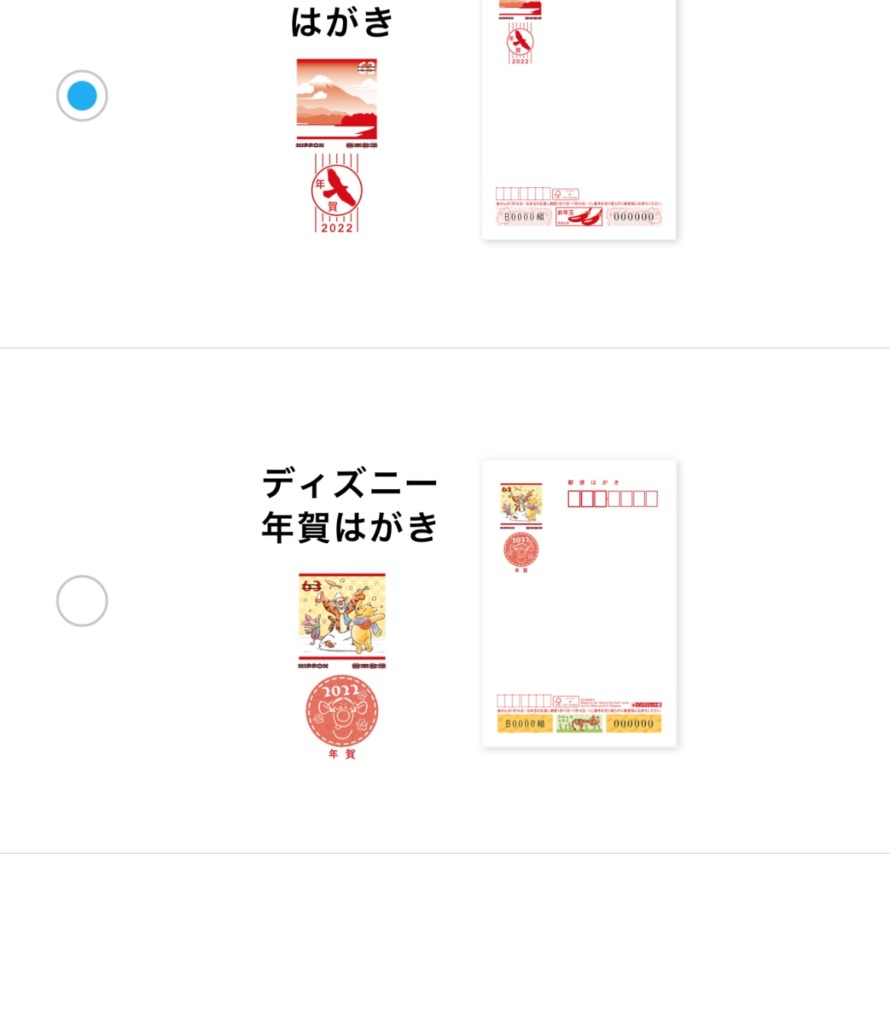
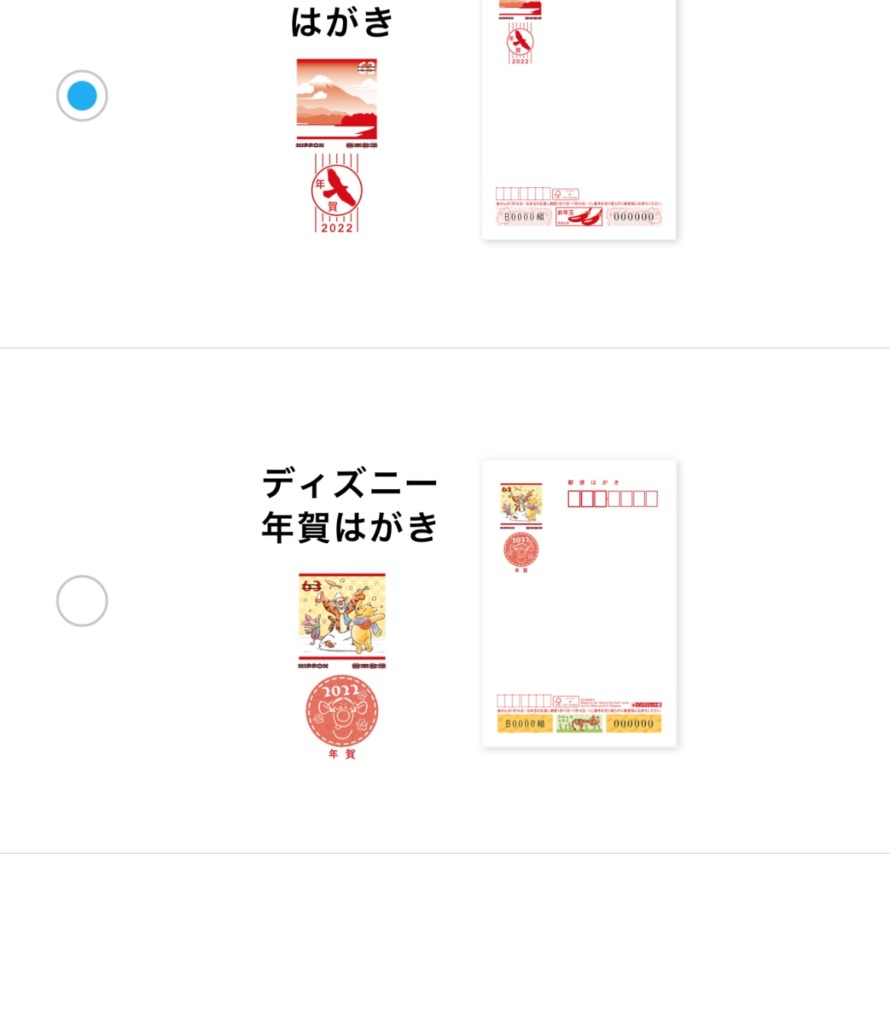
通常のハガキかディズニー年賀ハガキか選べます。選択出来たら『次へ』を押します。
⑩配送先の入力
配送先が変更なければ『次へ』を押します。
⑪お支払い方法を選択
・クレジットカード
・PayPay払い
・コンビニ後払い
3種類の支払い方法の中から選べます。コンビニ後払いのみ決済手数料が220円かかります。
⑫注文内容を選択
最終確認を行い、問題がなければ『注文確定』を押します。これで作業は終了です。
注文していた「みてね」年賀状が届いたよ
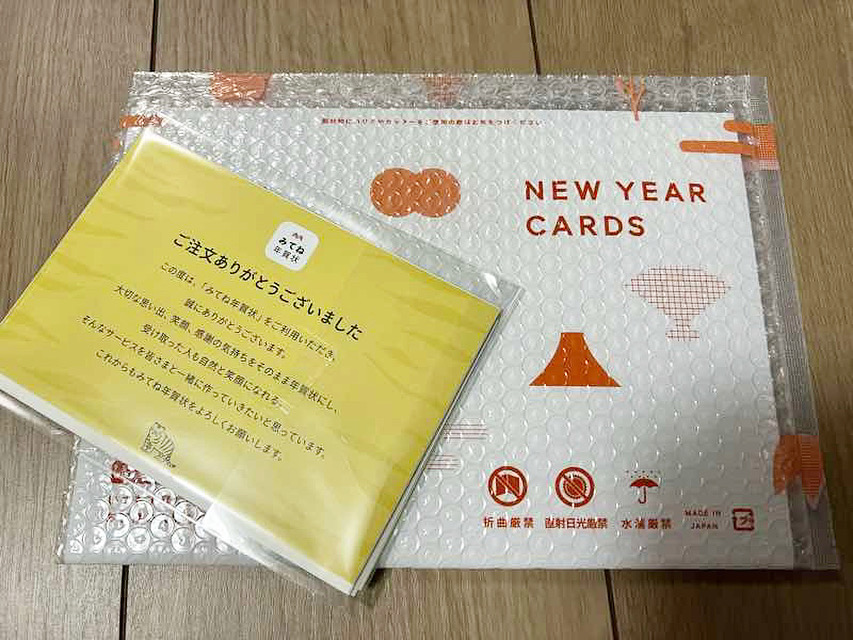
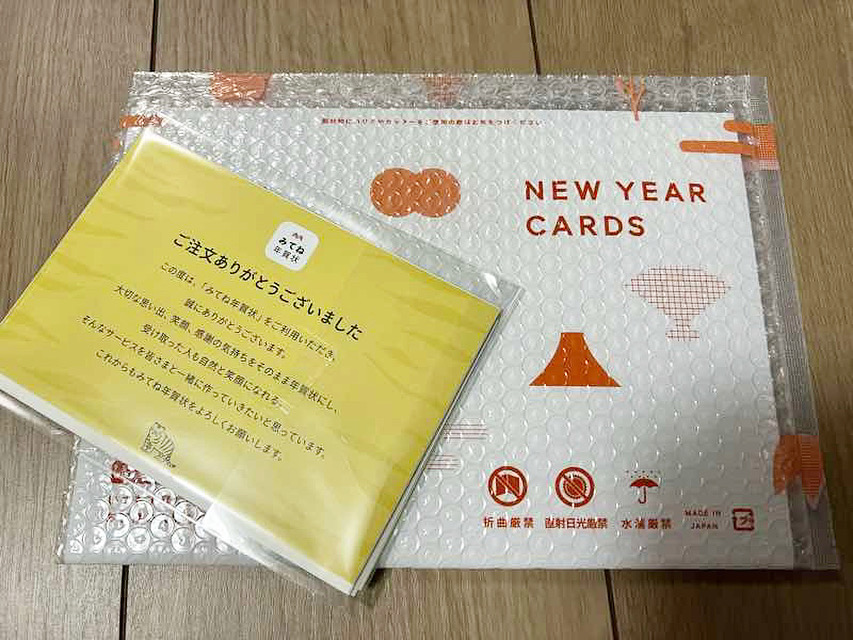
厳重に梱包してくれています。みてね写真カレンダーの10%OFFクーポンも一緒に送られてきました。
仕上がりもキレイで満足です。



注文してから翌々日に届いたよ。早いね!!
まとめ
今回は「みてね」年賀状を実際に注文してみて感じたメリットとデメリットや注文方法についてご紹介しました。
コストはかかってしまいましたが、年賀状の出来栄えに満足しており、お互いの両親にも可愛い孫の年賀状が送れるため、注文して良かったです。
この記事が年賀状の作成を検討している方のお役に立てば嬉しいです。
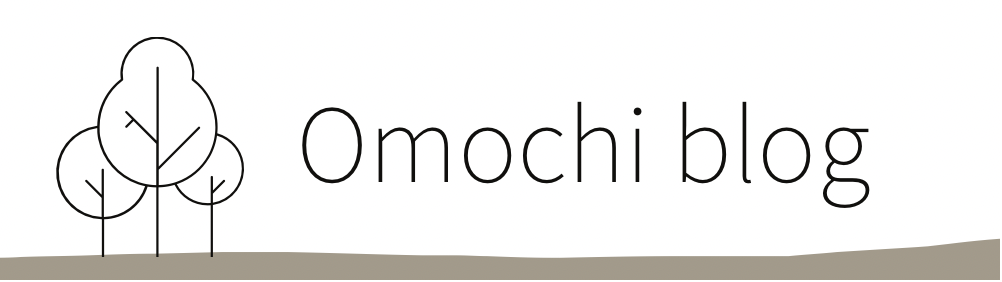









コメント